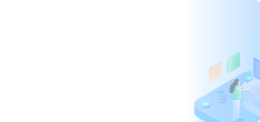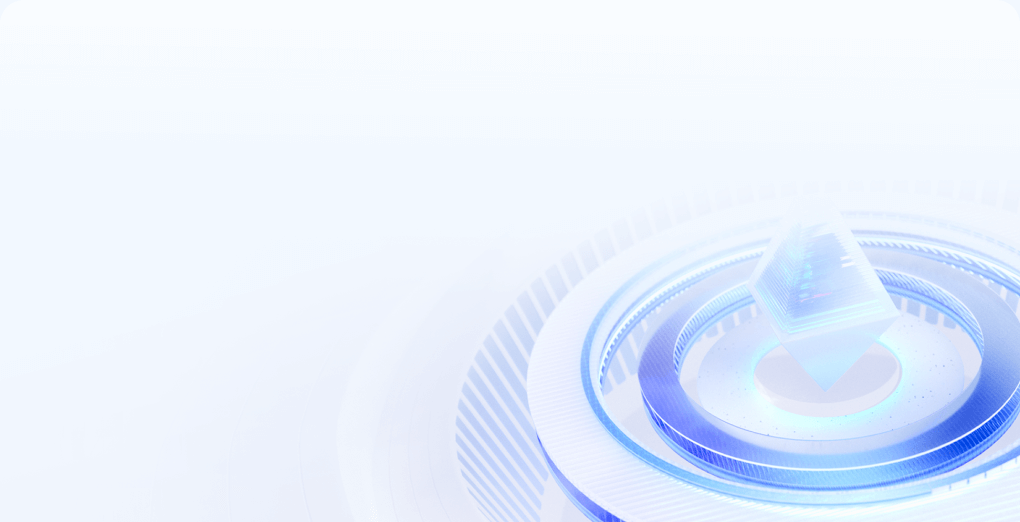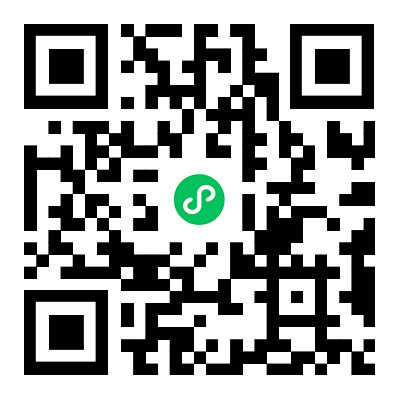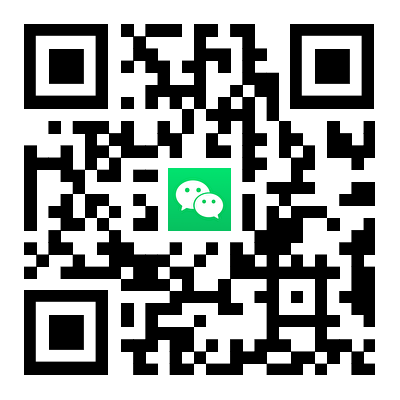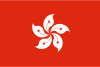
從購買服務器到網站搭建成功保姆級教程

相信很多前端的小伙伴都有一個這樣的想法:自己寫了個前端項目,本地玩膩了,想著配個服務器,然后把自己的項目發布到服務器上,搭建一個屬于自己的網站。沒錯,我很早就有了這樣一個想法,但苦于知識量匱乏,很多東西都不懂,一直到現在,才真正搭建了屬于自己的網站。
總體來說,如果對于一些只接觸了純前端,對服務器以及項目上線部署沒什么了解的小伙伴們來說,從購買服務器到真正搭建自己的網站還是有一點困難的,所以,接下來,我將詳細解讀以及教小伙伴們怎么在服務器上搭建一個屬于自己的網站。
在文章最后,我會對連接服務器、上傳項目、以及搭建網站經常遇到的一些問題進行一些總結,以便各位小伙伴們遇到不同的情況都能夠很好的解決。
首先聲明,本人基于 Linux 下的 CentOS 8 系統鏡像,接下來的操作可能大部分偏向系統鏡像操作,但應用鏡像操作也會涉及,小伙伴們請耐心看完全文,你會收獲到自己想要的答案的。
預備知識
什么是云服務器?
云服務器(Elastic Compute Service, ECS)是一種簡單高效、安全可靠、處理能力可彈性伸縮的計算服務。其管理方式比物理服務器更簡單高效。用戶無需提前購買硬件,即可迅速創建或釋放任意多臺云服務器。
什么是域名?
域名(英語:Domain Name),又稱網域,是由一串用點分隔的名字組成的 Internet 上某一臺計算機或計算機組的名稱,用于在數據傳輸時對計算機的定位標識(有時也指地理位置)。由于 IP 地址具有不方便記憶并且不能顯示地址組織的名稱和性質等缺點,人們設計出了域名,并通過網域名稱系統(DNS,Domain Name System)來將域名和 IP 地址相互映射,使人更方便地訪問互聯網,而不用去記住能夠被機器直接讀取的 IP 地址數串。什么是 SSL 證書?
SSL證書是數字證書的一種,類似于駕駛證、護照和營業執照的電子副本。因為配置在服務器上,也稱為 SSL 服務器證書。
SSL 證書就是遵守 SSL 協議,由受信任的數字證書頒發機構 CA,在驗證服務器身份后頒發,具有服務器身份驗證和數據傳輸加密功能。
SSL 證書通過在客戶端瀏覽器和 Web 服務器之間建立一條SSL安全通道(Secure socket layer(SSL), 安全協議是由 Netscape Communication 公司設計開發。該安全協議主要用來提供對用戶和服務器的認證;對傳送的數據進行加密和隱藏;確保數據在傳送中不被改變,即數據的完整性,現已成為該領域中全球化的標準。
服務器選配
首先第一步,想要在服務器上部署項目,當然前提得有一臺服務器呀,所謂工欲善其事,必先利其器嘛。
市場上服務器廠商都挺多,我們熟知的可能也就是阿里云,騰訊云,華為云,百度云等這些,個人推薦選擇阿里云和騰訊云,我第一次搭建是因為百度云有個活動可以白嫖三個月,所以第一次選擇了百度云。其實服務器的配置這些對于新手來說不必過多擔心,我們購買服務器的用途也就是測試測試自己開發的項目,或者搞個自己的個人博客之類的放在服務器上,所以,一般的輕量級服務器就已經夠我們用了,不必很在意服務器的配置,所以新手我推薦輕量級服務器。
而且如果是新用戶,各大服務器廠商對新用戶的優惠力度都特別大,所以購買一個輕量級的個人服務器不是很貴,注冊之后記得實名,不實名的話是沒辦法購買服務器的。
對于活動推出的服務器,我們也不必擔心怎么去配置服務器的參數那些,因為配置都配好了,頂多就是讓你選擇操作鏡像,設置初始化用戶名和密碼等。不管選擇哪個廠商,其實相同配置下,價格差異并不大。
益華云官網注冊好一個賬戶并實名認證成功之后,我們就可以去購買一個屬于自己的服務器了,在購買服務器配置頁,根據自己的情況選擇適合的服務器
操作系統
其實這里的操作系統又可以稱為操作鏡像,簡單理解就是服務器購買者通過什么樣的方式訪問到自己購買的服務器,這里也可能是新手比較糾結的一點,操作鏡像呢又分為應用鏡像和系統鏡像。鏡像是一個包含了軟件及必要配置的服務器或磁盤模版,包含操作系統或業務數據,還可以包含應用軟件 (例如,數據庫軟件) 和私有軟件。鏡像分為公共鏡像、私有鏡像、共享鏡像、市場鏡像。鏡像服務 (Image Management Service) 提供鏡像的生命周期管理能力。用戶可以靈活地使用公共鏡像、私有鏡像或共享鏡像申請彈性云服務器和裸金屬服務器。一般推薦選擇安裝系統鏡像,這樣的話操作系統是純凈的,未安裝過任何環境和程序的,方便我們操作。
帶寬
簡單理解就是在給定時間內可以傳輸的數據量。它相當于一條路,需要通過的數據相當于其中的車輛。如果道路狹窄,車輛通過所需的時間會相對較慢,這也是帶寬會在一定程度上影響網頁的打開速度的原因。如果把帶寬比作水管,帶寬實際上就是水管的流量而流量就是流出的水的總量。帶寬影響主機的訪問速度,網絡帶寬的大小對于訪問量大的網站尤為重要。所以,帶寬越大,就代表訪問服務器和響應速度越快,但是呢,對于新手小白來說,一般帶寬 1M~2M 已經夠用了,大佬可滑走。當我們選好自己的配置并購買服務器后,就可以轉到自己的控制臺頁面查看自己的購買的服務器接下來我所講的內容主要以 Linux 下的 CentOS 8 鏡像為主,因為我選擇的是系統鏡像,但講完系統鏡像,我也會對應用鏡像做一些教程,方便不同小伙伴們的需求。
購買服務器成功之后,有條件的小伙伴可以去注冊一個屬于自己的域名, 購買域名后到相應的界面進行備案,只有備案成功后,自己才可以通過域名來訪問自己的網站,這個過程差不多需要兩三天的審核時間。
個人建議先把自己的網站搭建出來在考慮購買域名和備案這些操作,這樣比較把穩一點,不然域名買了,備案備了,自己網站搭建不出來,那豈不是白搭。連接服務器接下來要做的肯定就是連接服務器啦,連接方式有很多,效果都差不多,看個人選擇,但推薦選擇使用遠程連接軟件連接。比如 Xshell 等使用網頁 VNC 訪問服務器
在控制臺頁面下點擊自己購買的實例,可以看到使用 VNC 登錄的方式。VNC 服務對瀏覽器有一定的要求,使用之前注意 VNC 頁面的提示。登錄之前要確保自己的實例正在運行,不然是沒辦法連接上的對于 linux 系統,在 VNC 窗口 的的對話框中,在 “login” 后輸入用戶名,按 Enter。對于 Windows 操作系統,點擊按鈕 “發送 Ctrl+Alt+Del”,發送 Ctrl+Alt+Del 命令到操作系統。在 “Password” 后輸入密碼,按 Enter。值得注意的是輸入的密碼默認是不顯示的,別像我傻乎乎的,輸入密碼光標不動還以為是自己鍵盤壞了。如下圖所示:
使用遠程連接軟件
此方式是大家都比較推薦的方式,原因很簡單,方便,靈活性高。這里我使用的是 Xshell 遠程連接首先去官網下載 Xshell,官網鏈接 Xmanager 中文官網_Xshell,Xmanager,Xftp 7 下載,現在 Xshell 已經更新到 7 版本,小伙伴們自行下載就行。
打開軟件后,新建一個會話,【名稱】選項自己可以隨意命名,不影響。【主機】選項填寫自己的公網 IP 地址,也就是自己服務器的地址,在控制臺可以查看自己的服務器 IP 地址,【端口號】選項默認是 22 端口,不用修改。22 端口就是用于 SSH 遠程連接的端口。其他選項不用選擇,直接點擊【連接】按鈕進行連接。首次連接可能會跳出一個叫什么密鑰配對的窗口,點擊接受就可以了,然后就是輸入【用戶名】和【密碼】,確定后就連接成功了,這里的用戶名和密碼就是當時購買服務器要填寫的服務器用戶名和密碼喲。顯式這個頁面即表示連接成功了喲,接下來就可以對自己的服務器進行一些操作了連接上自己的服務器之后,就可以對自己的服務器環境進行一些配置了,想要搭建網站,肯定少不了的就是使用 Web 服務來提供網站訪問能力,當下一些比較主流的 Web 服務有:Apache HTTP Server、NGINX、Apache Tomcat、Node.js、Lighttpd 等。這里我推薦的使用的是Nginx,如果有小伙伴不了解這些是什么東西,記得先去查閱下資料喲。